Page 1

Dell EMC PowerVault MD3400 및 MD3420 시리
스토리지 어레이
즈
배포 안내서
Page 2

참고, 주의 및 경고
노트: "참고"는 제품을 보다 효율적으로 사용하는 데 도움이 되는 중요 정보를 제공합니다.
주의: "주의"는 하드웨어 손상이나 데이터 손실의 가능성을 설명하며, 이러한 문제를 방지할 수 있는 방법을 알려줍니다.
경고: "경고"는 재산상의 피해나 심각한 부상 또는 사망을 유발할 수 있는 위험이 있음을 알려줍니다.
© 2012 - 2018 Dell Inc. 또는 자회사. 저작권 본사 소유. Dell, EMC 및 기타 상표는 Dell Inc. 또는 자회사의 상표입니다. 기타 상표는 각 소유자의 상표일
수 있습니다.
2018 - 01
개정 A03
Page 3

목차
1 소개................................................................................................................................................................4
시스템 요구 사항.............................................................................................................................................................. 4
관리 스테이션 요구 사항...........................................................................................................................................4
스토리지 어레이 소개...................................................................................................................................................... 4
관련 설명서........................................................................................................................................................................5
2 하드웨어 설치................................................................................................................................................6
스토리지 구성 계획.......................................................................................................................................................... 6
스토리지 어레이 연결...................................................................................................................................................... 6
스토리지 어레이의 케이블 연결.....................................................................................................................................7
중복 및 비중복 구성................................................................................................................................................... 7
단일 RAID 컨트롤러 구성...........................................................................................................................................7
이중 RAID 컨트롤러 구성..........................................................................................................................................11
PowerVault MD1200 시리즈 확장 인클로저를 케이블로 연결.................................................................................17
이전에 구성된 PowerVault MD1200 시리즈 확장 인클로저로 확장................................................................. 19
새 PowerVault MD1200 시리즈 확장 인클로저로 확장...................................................................................... 20
3 PowerVault MD 스토리지 소프트웨어 설치.................................................................................................. 21
그래픽 설치(권장).......................................................................................................................................................... 22
콘솔 설치..........................................................................................................................................................................22
자동 설치..........................................................................................................................................................................23
Windows 시스템에서 자동 설치.............................................................................................................................23
Linux 시스템에서 자동 설치....................................................................................................................................23
MD 스토리지 소프트웨어 업그레이드........................................................................................................................23
4 MD 스토리지 소프트웨어 제거.....................................................................................................................24
Windows에서 MD 스토리지 소프트웨어 제거...........................................................................................................24
Windows Server GUI 버전에서 MD 스토리지 소프트웨어 제거.......................................................................24
Windows Server Core 버전에서 MD 스토리지 소프트웨어 제거..................................................................... 24
Linux에서 MD 스토리지 소프트웨어 제거..................................................................................................................24
5 부하 분산.....................................................................................................................................................25
부하 분산 정책................................................................................................................................................................ 25
서브셋이 적용되는 라운드 로빈............................................................................................................................ 25
최소 대기열 크기...................................................................................................................................................... 25
최소 경로 가중치...................................................................................................................................................... 25
Windows Server 운영 체제에서 부하 분산 정책 변경........................................................................................26
6 도움말 얻기................................................................................................................................................. 27
Dell에 문의하기................................................................................................................................................................27
시스템의 서비스 태그 찾기...........................................................................................................................................27
목차 3
Page 4

1
소개
이 설명서는 Dell PowerVault MD3400 및 Dell PowerVault MD3420 스토리지 어레이 배포에 대한 정보를 제공합니다. 배포 프로세스에
다음이 포함됩니다.
• 하드웨어 설치
• Modular Disk Storage Manager(모듈러 디스크 스토리지 관리자) (MDSM) 소프트웨어 설치
• 초기 시스템 구성
기타 정보에는 시스템 요구사항, 스토리지 배열 구성 및 유틸리티가 포함됩니다.
노트: 제품 설명서에 대한 자세한 내용은 관련 섹션을 참조하십시오.
MDSM을 사용하면 관리자가 최적의 상태로 사용할 수 있도록 스토리지 어레이를 구성하고 모니터할 수 있습니다. PowerVault MD 시
리즈 리소스 미디어에 포함된 MDSM의 버전을 사용하여 Dell PowerVault MD3400 및 Dell PowerVault MD3420 시스템과 이전
PowerVault MD 시리즈 스토리지 어레이를 모두 관리할 수 있습니다. MDSM은 Microsoft Windows 및 Linux 운영 체제와 모두 호환됩니
.
다
주제:
• 시스템 요구 사항
• 스토리지 어레이 소개
• 관련 설명서
시스템 요구 사항
PowerVault MD3400 및 MD3420 시리즈 하드웨어와 소프트웨어를 설치하고 구성하기 전에, 최소 시스템 요구 사항을 충족하고 지원
되는 운영 체제가 설치되어 있는지 확인하십시오. Dell.com/powervaultmanuals에서 Dell EMC PowerVault MD34xx/38xx
매트릭스
를 참조하십시오.
시리즈 지원
관리 스테이션 요구 사항
관리 스테이션에서는 MDSM을 사용하여 네트워크에서 스토리지 어레이를 구성하고 관리합니다. 관리 스테이션 요구 사항을 보려면
Dell.com/powervaultmanuals에서 Dell EMC PowerVault MD34xx/38xx
시리즈 지원 매트릭스
를 참조하십시오.
스토리지 어레이 소개
스토리지 어레이에는 실제 디스크, RAID 컨트롤러 모듈, 팬, 전원 공급 장치 등 다양한 하드웨어 구성 요소가 인클로저 안에 포함되어
있습니다. 실제 디스크는 RAID 컨트롤러 모듈을 통해 액세스합니다.
스토리지 어레이에 연결된 하나 이상의 호스트 서버가 스토리지 어레이의 데이터에 액세스할 수 있습니다. 경로 하나가 손실되어도
(예: 호스트 서버 포트의 오류를 통해) 스토리지 어레이의 데이터에 액세스할 수 없게 되는 일을 방지하기 위해 호스트와 스토리지 사
이에서 여러 실제 경로를 설정할 수도 있습니다.
스토리지 배열은 다음을 실행 중인 MDSM에 의해 관리됩니다:
4 소개
Page 5

• 호스트 서버 — 호스트 서버 시스템에서 MDSM 및 스토리지 어레이는 대역 내 또는 대역 외 연결을 사용하여 관리 요청 및 이벤트
정보를 전달합니다.
• 관리 스테이션 — 관리 스테이션에서 MDSM은 스토리지 어레이 관리 포트에 대한 이더넷 연결이나 호스트 서버에 대한 이더넷 연
결을 통해 스토리지 어레이와 통신합니다. 이더넷 연결은 관리 스테이션과 스토리지 어레이 간에 관리 정보를 전달합니다.
MDSM을 사용하면 스토리지 어레이의 실제 디스크를 디스크 그룹 또는 동적 디스크 그룹이라는 논리적 구성 요소로 구성한 다음 디
스크 그룹을 가상 디스크로 분리할 수 있습니다. 디스크 그룹은 스토리지 어레이의 구성되지 않은 용량에서 생성되고, 가상 디스크는
디스크 그룹의 여유 용량에서 생성됩니다.
구성되지 않은 용량은 디스크 그룹에 아직 할당되지 않은 실제 디스크로 이루어져 있습니다. 구성되지 않은 용량을 사용하여 가상 디
스크를 생성하면 디스크 그룹 또는 동적 디스크 그룹이 자동으로 생성됩니다. 디스크 그룹에서 가상 디스크만 삭제해도 디스크 그룹
역시 삭제됩니다. 여유 용량은 가상 디스크에 할당되지 않은 디스크 그룹의 공간입니다.
데이터는 RAID 기술을 사용하여 스토리지 어레이의 실제 디스크에 기록됩니다. RAID 수준은 실제 디스크에 데이터가 기록되는 방식
을 정의합니다. RAID 수준이 다르면 액세스 가능성, 중복성, 용량도 달라집니다. 스토리지 어레이의 각 디스크 그룹과 가상 디스크에
대해 지정된 RAID 수준을 설정할 수 있습니다.
스토리지 해결방법에서 RAID 사용 및 데이터 관리에 관한 자세한 내용은 dell.com/support/manuals에서 사용
오.
설명서
를 참조하십시
관련 설명서
노트: 모든 PowerVault 설명서를 보려면 Dell.com/powervaultmanuals로 이동한 후 시스템 서비스 태그를 입력하여 시스템 설명
서를 가져오십시오.
노트: 모든 Dell EMC OpenManage 설명서를 보려면 Dell.com/openmanagemanuals로 이동하십시오.
노트: 모든 스토리지 컨트롤러 설명서를 보려면 Dell.com/storagecontrollermanuals로 이동하십시오.
제품 설명서는 다음과 같습니다.
• Dell EMC PowerVault MD3400/3420/3800i/3820i/3800f/3820f
기술 사양을 제공합니다. 또한 이 설명서는 시스템과 함께 제공됩니다.
• Dell EMC PowerVault MD3400 및 3420
하는 방법 및 시스템 구성요소를 설치하거나 교체하는 방법을 설명합니다.
• 랙 설치 지침 - 시스템을 랙에 설치하는 방법을 설명합니다. 또한 이 설명서는 랙 솔루션과 함께 제공됩니다.
• Dell EMC PowerVault MD
니다.
• Dell EMC PowerVault MD 34XX/38XX
를 제공합니다.
• Dell EMC PowerVault MD3400 및 3420
공합니다.
• Dell EMC PowerVault MD34xx/38xx
정보를 제공합니다.
시리즈 스토리지 어레이 관리 설명서
스토리지 어레이 소유자 매뉴얼
시리즈 스토리지 어레이
스토리지 어레이
배포 설명서- SAN 아키텍처에서 스토리지 시스템 배포에 대한 정보를 제
시리즈 지원 매트릭스
스토리지 어레이 시작 안내서
- 시스템 기능에 대한 정보를 제공하고 시스템 문제를 해결
- MDSM GUI를 사용한 시스템 구성 및 관리에 대한 정보를 제공합
CLI 설명서 - MDSM CLI를 사용한 시스템 구성 및 관리에 대한 정보
- 스토리지 어레이의 소프트웨어 및 하드웨어 호환성 매트릭스에 대한
- 시스템 기능 개요, 시스템 설정 및
소개 5
Page 6

이 안내서를 사용하기 전에 다음 문서의 지시 사항을 검토하십시오.
•
시작 안내서
•
소유자 매뉴얼
manuals에서
주제:
• 스토리지 구성 계획
• 스토리지 어레이 연결
• 스토리지 어레이의 케이블 연결
• PowerVault MD1200 시리즈 확장 인클로저를 케이블로 연결
- 스토리지 어레이와 함께 제공되는 시작
-
소유자 매뉴얼
소유자 매뉴얼
은 스토리지 솔루션을 설정하는 중요한 개념에 대한 정보를 제공합니다. Dell.com/support/
을 참조하십시오.
안내서
는 시스템의 최초 설정을 구성하기 위한 정보를 제공합니다.
스토리지 구성 계획
스토리지 어레이를 설치하기 전에 다음 사항을 고려하십시오.
2
하드웨어 설치
• 데이터 스토리지 요구 사항과 관리 요구 사항을 평가합니다.
• 가용성 요구 사항을 계산합니다.
• 매일 부분 백업과 함께 매주 전체 백업과 같이 백업의 빈도와 수준을 결정합니다.
• 스토리지 어레이 옵션을 고려합니다(예: 암호 보호 및 오류 상태에 대한 전자 메일 경고 알림).
• 데이터 구성 계획에 따라 가상 디스크 및 디스크 그룹 또는 동적 디스크 그룹의 구성을 설계하십시오. 예를 들어, 인벤토리에 가상
디스크 1개를 사용하고, 두 번째는 금융 및 세금 정보에 사용하고, 세 번째는 고객 정보에 사용합니다.
• 실패한 실제 디스크를 자동으로 대체하는 핫 스페어를 위한 공간을 허용할지 여부를 결정합니다.
스토리지 어레이 연결
그림 1 . RAID 컨트롤러 모듈 포트
6 하드웨어 설치
Page 7

표 1. RAID 컨트롤러 모듈
항목 번호 이름 설명
1 12gbps SAS 호스트 포트(2개) 사용자가 스토리지 어레이에 호스트 서버를 연결할 수
있습니다.
2 7-세그먼트 디스플레이 RAID 컨트롤러의 상태를 표시합니다.
3 1G 이더넷 관리(MGMT) 포트(1개) 스토리지 어레이의 대역 외 관리에 사용할 수 있습니다.
4 예약된 이더넷 포트(1개) 이는 예약된 포트입니다.
5 12gbps SAS 호스트 포트(2개) 사용자가 스토리지 어레이에 호스트 서버를 연결할 수
있습니다.
6 SAS 확장 포트(2개) 사용자가 추가 스토리지 용량에 대한 선택사양
PowerVault MD1200 시리즈 확장 인클로저에 스토리지
어레이를 연결할 수 있습니다.
노트: 한 번에 하나의 SAS OUT 확장 포트만 사용할 수 있으며, 권장되는 확장 포트는 포트 0입니다.
노트: 예약된 관리 포트를 케이블로 연결하지 마십시오.
각 PowerVault MD3400 및 MD3420 스토리지 어레이는 최대 7개의 MD1200 시리즈 확장 인클로저를 통해 최대 120개의 슬롯 또는 프
리미엄 기능 활성화를 통해 활성화된 경우 192개의 슬롯까지 확장할 수 있습니다.
스토리지 어레이의 케이블 연결
SAS 케이블로 다음 구성을 사용하여 스토리지 어레이를 호스트 서버로 연결할 수 있습니다.
• 단일 경로 데이터 구성 - 단일 경로 구성에서는 최대 8개의 호스트를 연결할 수 있습니다. 이는 비중복 구성입니다.
• 이중 경로 데이터 구성—이중 경로 구성을 사용하면 최대 4개의 호스트를 연결할 수 있습니다.
다음을 기준으로 데이터 구성을 선택합니다.
• 필요한 호스트 수
• 필요한 데이터 중복 수준
중복 및 비중복 구성
비중복 구성은 호스트에서 스토리지 어레이까지 하나의 데이터 경로만 제공하는 구성입니다. 이러한 유형의 구성은 중요하지 않은
데이터 스토리지에만 권장됩니다. 결함이 있거나 제거된 케이블 또는 결함이 있거나 제거된 RAID 컨트롤러 모듈의 경로 오류로 인해,
스토리지 어레이의 스토리지에 대한 호스트 액세스 권한이 손실됩니다.
중복성은 호스트와 스토리지 어레이 사이에 별도의 데이터 경로를 설치하여 설정됩니다. 각 데이터 경로는 스토리지 어레이에 설치
된 2개의 RAID 컨트롤러 모듈 중 하나에 연결됩니다. 중복성은 경로 오류 발생 시 호스트가 데이터에 대한 액세스 권한을 손실하지 않
도록 보호합니다. 이는 두 RAID 컨트롤러 모듈에서 스토리지 어레이에 있는 모든 디스크에 액세스할 수 있기 때문입니다.
단일 RAID 컨트롤러 구성
다음 그림은 각각 하나의 RAID 컨트롤러 모듈에만 연결된 2개 및 4개의 호스트를 보여 줍니다. 호스트에서는 중복 경로 없이 스토리
지 공간을 공유할 수 있으며, 하나의 경로가 실패하는 경우 해당 경로의 서버가 스토리지 어레이에서 연결이 끊어집니다.
하드웨어 설치 7
Page 8

그림 2 . 단일 RAID 컨트롤러에 연결된 1개의 호스트
8 하드웨어 설치
Page 9

그림 3 . 2개의 HBA를 사용하여 단일 RAID 컨트롤러에 연결된 2개의 호스트
하드웨어 설치 9
Page 10
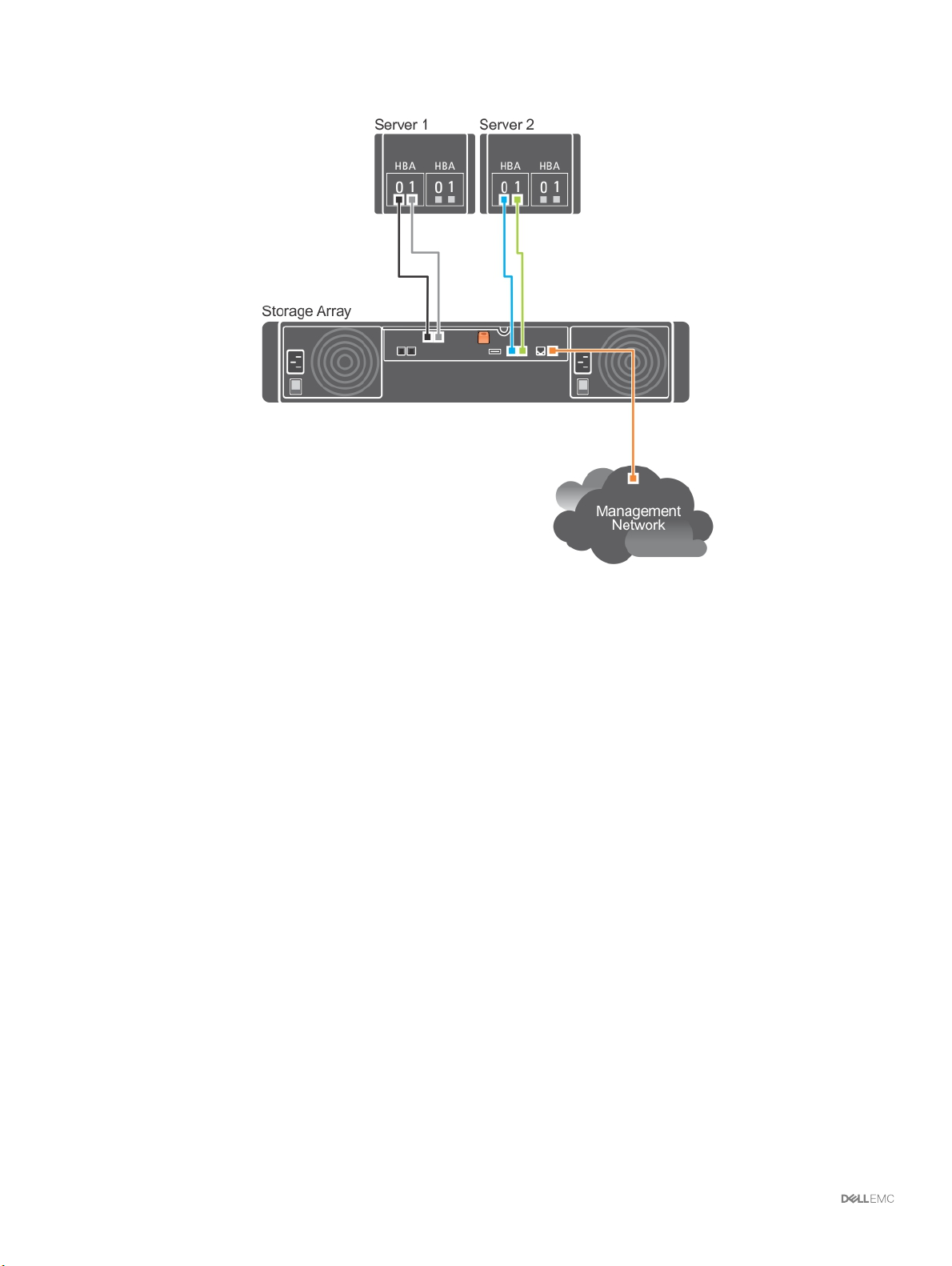
그림 4 . 1개의 HBA를 사용하여 단일 RAID 컨트롤러에 연결된 2개의 호스트
10 하드웨어 설치
Page 11

그림 5 . 단일 RAID 컨트롤러에 연결된 4개의 호스트
이중 RAID 컨트롤러 구성
다음 그림은 각각 2개의 RAID 컨트롤러 모듈에 연결된 2개 및 4개 호스트를 보여 줍니다. 각 호스트에는 중복 경로가 있기 때문에 하
나의 경로가 손실되어도 계속해서 대체 경로를 통해 스토리지 어레이에 액세스할 수 있습니다.
하드웨어 설치 11
Page 12
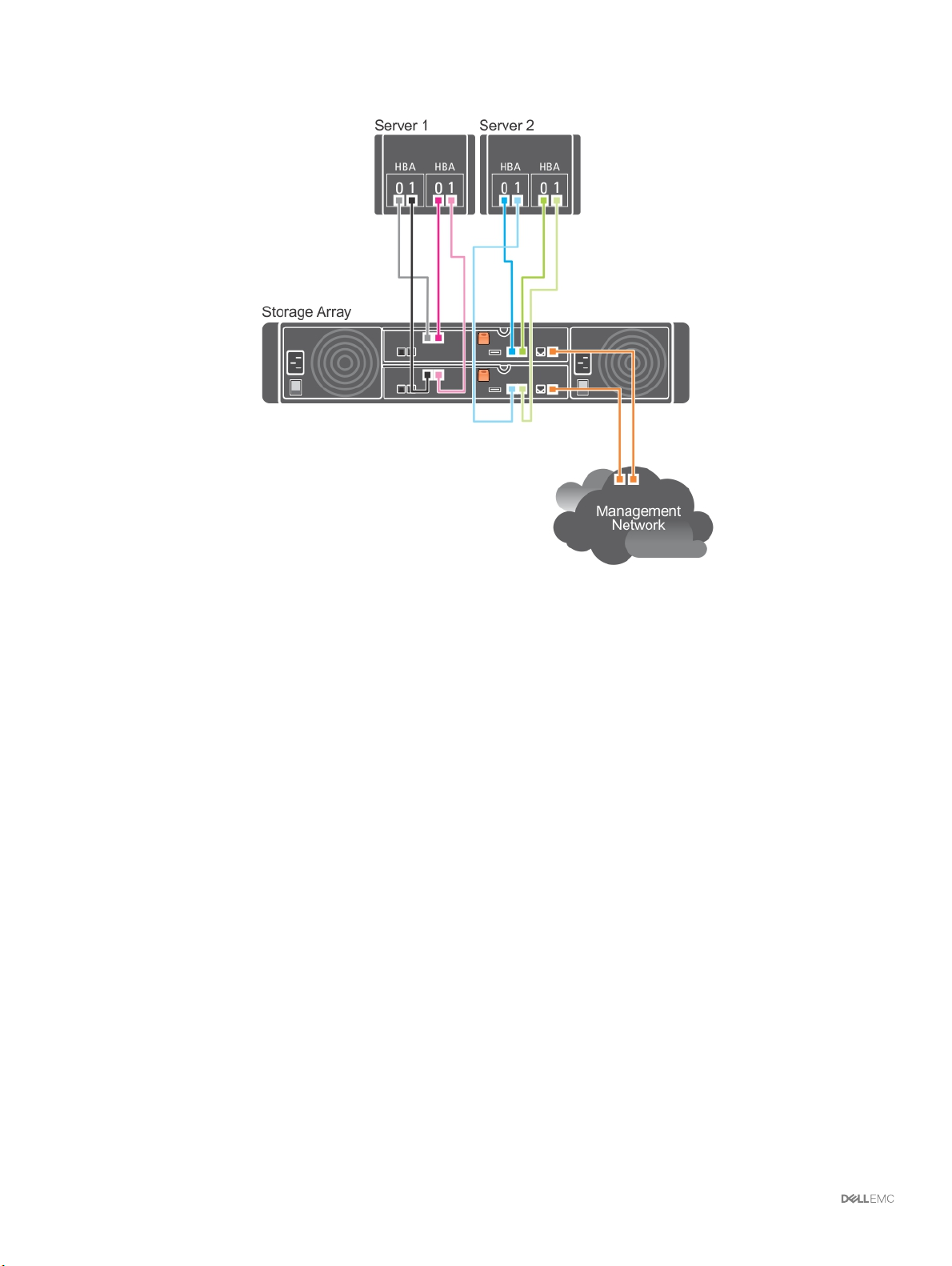
그림 6 . 2개의 RAID 컨트롤러에 연결된 2개의 호스트
12 하드웨어 설치
Page 13
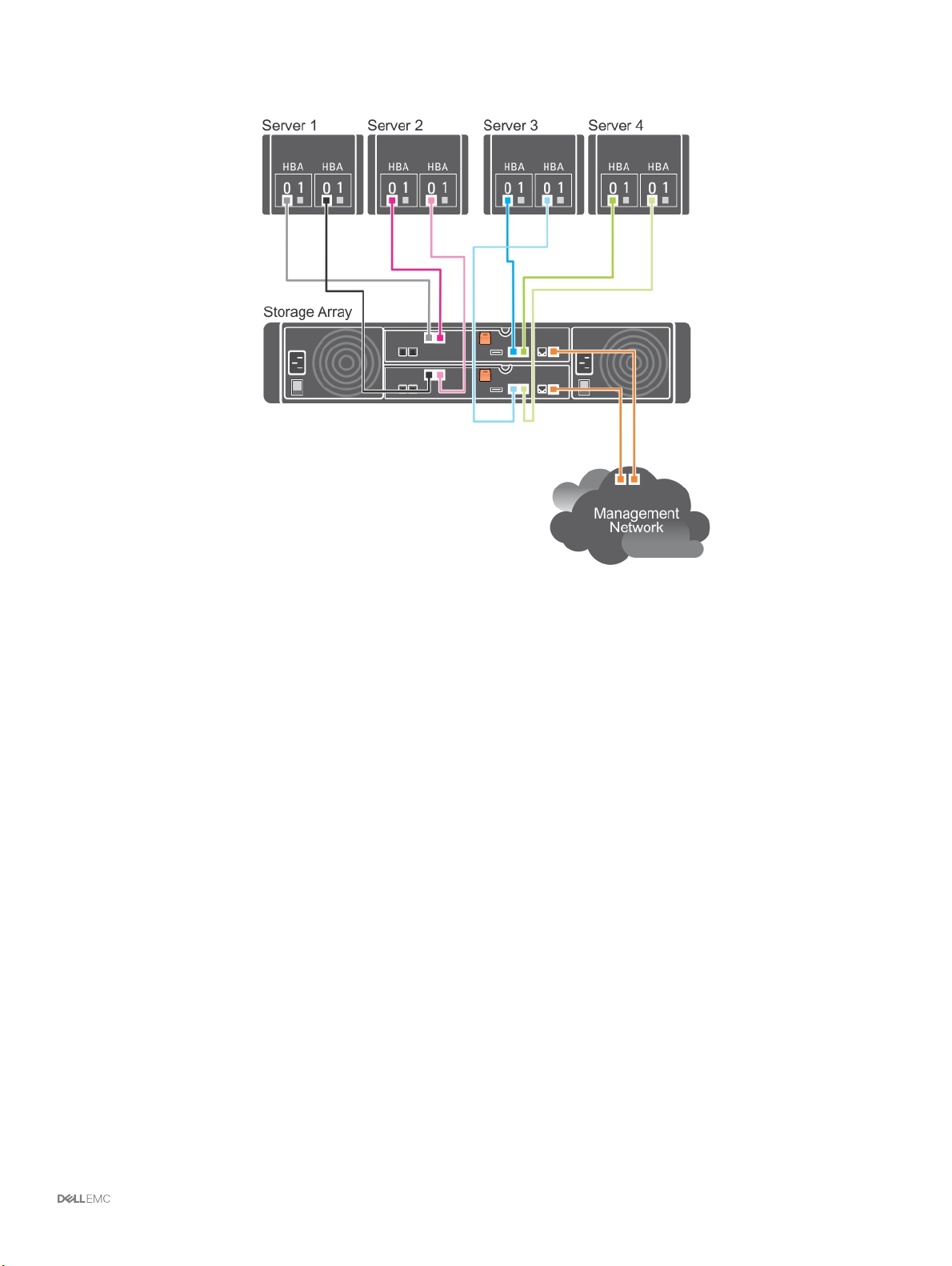
그림 7 . 2개의 HBA를 사용하여 2개의 RAID 컨트롤러에 연결된 4개의 호스트
하드웨어 설치 13
Page 14

그림 8 . 1개의 HBA를 사용하여 2개의 RAID 컨트롤러에 연결된 4개의 호스트
다음 그림은 각각 하나의 RAID 컨트롤러 모듈에만 연결된 8개의 호스트를 보여 줍니다. 이 구성에서는 연결할 수 있는 최대 개수의 호
스트가 허용되지만 중복이 제공되지 않습니다.
14 하드웨어 설치
Page 15

그림 9 . 2개의 RAID 컨트롤러에 연결된 8개의 호스트
다음 그림은 2개의 RAID 컨트롤러 모듈에 연결된 4개의 클러스터 노드를 보여 줍니다. 각 클러스터 노드에 중복 경로가 있기 때문에
하나의 경로가 손실되어도 계속해서 대체 경로를 통해 스토리지 어레이에 액세스할 수 있습니다.
하드웨어 설치 15
Page 16

그림 10 . 2개의 RAID 컨트롤러에 연결된 4개의 클러스터 노드
16 하드웨어 설치
Page 17

그림 11 . 2개의 RAID 컨트롤러에 연결된 4개의 클러스터 노드
PowerVault MD1200 시리즈 확장 인클로저를 케이블 로 연결
PowerVault MD1200 시리즈 확장 인클로저를 추가하여 PowerVault MD3400 및 MD3420 스토리지 어레이의 용량을 확장할 수 있습니
다. 최대 7개의 확장 인클로저를 사용하여 실제 디스크 풀을 최대 120개의 슬롯 또는 프리미엄 기능 활성화를 통해 활성화된 경우 192
개의 슬롯까지 확장할 수 있습니다.
노트: MD1200 확장 인클로저를 MD 시리즈 RAID 스토리지 어레이에 연결하려면 다음의 다이어그램을 참조하십시오.
하드웨어 설치 17
Page 18

그림 12 . 단일 확장 케이블 연결 다이어그램
그림 13 . 이중 확장 케이블 연결 다이어그램
18 하드웨어 설치
Page 19

MD3400 시리즈 어레이에 MD1200 시리즈 확장 인클로저를 연결하려면 다음을 수행하십시오.
1 MD3400 시리즈 스토리지 어레이의 SAS OUT Port 0에 지원되는 SAS 케이블(MiniSAS HD 엔드)을 연결합니다.
2 MD 1200 시리즈 인클로저 관리 모듈(EMM) 중 하나에 있는 IN 포트에 SAS 케이블의 다른 쪽 끝을 연결합니다.
3 MD1200 확장 인클로저를 추가하려면 이를 첫 번째 확장 인클로저에 데이지 체인 방식으로 연결합니다.
이전에 구성된 PowerVault MD1200 시리즈 확장 인클로저로 확 장
주의: 이전에 PERC H800 어댑터에 연결한 PowerVault MD1200 시리즈 확장 인클로저가 PowerVault MD 시리즈 스토리지 어레
이에 확장 인클로저로 사용된 경우 확장 인클로저의 실제 디스크가 다시 초기화되고 데이터가 손실됩니다. 확장을 시도하기 전에
확장 인클로저에 있는 모든 데이터를 백업해야 합니다.
확장 인클로저가 Dell EMC PowerEdge RAID 컨트롤러(PERC) H800 어댑터에 직접 연결되고 구성되어 있는 경우 이 절차를 사용합니
다. PERC H800 어댑터에 생성된 가상 디스크의 데이터는 PowerVault MD 시리즈 스토리지 어레이 또는 PowerVault MD 시리즈 스토
리지 어레이에 연결된 PowerVault MD1200 시리즈 확장 인클로저로 직접 마이그레이션할 수 없습니다.
이전에 구성한 PowerVault MD1200 시리즈 확장 인클로저를 PowerVault MD3400 또는 PowerVault MD3420 스토리지 어레이에 연결하
려면 다음을 수행하십시오.
1 확장 인클로저에 있는 모든 데이터를 백업합니다.
2 인클로저가 PERC H800 RAID 컨트롤러에 계속 연결된 상태에서 확장 인클로저 펌웨어를 Dell.com/support에서 사용 가능한 최
신 버전으로 업그레이드합니다.
Windows 시스템 사용자는 DUP.exe 패키지를 참조할 수 있으며, Linux 커널 사용자는 DUP.bin 패키지를 참조할 수 있습니다.
3 확장 인클로저를 추가하기 전에 스토리지 어레이 소프트웨어가 설치되어 있고 최신 상태인지 확인하십시오. 자세한 내용은
Dell.com/support/manuals에서 Dell PowerVault MD34xx/38xx
a PowerVault MD 시리즈 리소스 미디어에서 소프트웨어와 드라이버 패키지를 설치합니다. 소프트웨어 설치에 대한 정보를
보려면 PowerVault MD Storage
b 스토리지 어레이 RAID 컨트롤러 모듈 펌웨어 및 NVSRAM을 dell.com/support에서 사용 가능한 최신 버전으로 업데이트합
.
니다
c MDSM을 사용하여 Tools(도구) > Upgrade RAID Controller Module Firmware(RAID 컨트롤러 모듈 펌웨어) >
EMW(Enterprise Management Window)를 클릭합니다.
4 모든 I/O를 중지하고 시스템과 연결된 장치를 끕니다.
a 스토리지 어레이의 전원을 끕니다.
b 확장 인클로저를 끕니다.
5 스토리지 어레이에 확장 인클로저를 연결합니다.
a MD 1200 시리즈 어레이의 SAS OUT 포트 0에 케이블로 연결된 지원되는 SAS의 MiniSAS HD 끝을 연결합니다.
b MD 1200 시리즈 어레이의 IN 포트에 SAS 케이블의 다른 쪽 끝을 연결합니다.
6 다음과 같이 연결된 장치를 켭니다.
a 확장 인클로저를 켭니다. 인클로저 상태 LED가 파란색으로 켜질 때까지 기다립니다.
b 스토리지 어레이의 전원을 켜고 상태 LED에 장치가 준비되었다고 표시될 때까지 기다립니다.
• 상태 LED가 황색으로 켜져 있으면 스토리지 어레이가 아직 온라인 상태로 전환 중에 있는 것입니다.
• 상태 LED가 황색으로 깜박이면 MDSM을 사용하여 볼 수 있는 오류가 있다는 뜻입니다.
• 상태 LED가 파란색으로 켜져 있으면 스토리지 어레이가 준비 상태에 있는 것입니다.
c 스토리지 어레이가 온라인 상태로 준비되면 연결된 모든 호스트 시스템의 전원을 켭니다.
7 PowerVault MD1200 시리즈 확장 인클로저를 스토리지 어레이의 확장 인클로저로 구성한 후 1단계에서 백업한 데이터를 복원합
니다.
확장 인클로저가 온라인 상태가 되면, 스토리지 어레이의 일부분으로 접근이 가능합니다.
소프트웨어 설치
섹션을 참조하십시오.
시리즈 지원 매트릭스
를 참조하십시오.
하드웨어 설치 19
Page 20

새 PowerVault MD1200 시리즈 확장 인클로저로 확장
PowerVault MD3400 또는 PowerVault MD3420 스토리지 어레이에 새 PowerVault MD1200 시리즈 확장 인클로저를 연결하려면 다음의
단계를 수행하십시오.
1 확장 인클로저를 추가하기 전에 스토리지 어레이 소프트웨어가 설치되어 있고 최신 상태인지 확인하십시오. 자세한 내용은
Dell.com/support/manuals에서 Dell PowerVault MD34xx/38xx
a PowerVault MD 시리즈 리소스 미디어에 포함된 소프트웨어 및 드라이버 패키지를 설치합니다. 소프트웨어 설치에 대한 내
용은 PowerVault MD
b PowerVault MD1200 시리즈 확장 인클로저를 설정합니다. PowerVault MD1200 시리즈 확장 인클로저 설정에 대한 자세한 내
용은 Dell.com/support/manuals에서
c MDSM을 사용하여 RAID 컨트롤러 모듈 펌웨어 및 NVSRAM을 dell.com/support/manuals에서 사용 가능한 최신 버전으로
업데이트합니다.
d EMW(Enterprise Management Window)에서 Tools(도구) > Upgrade RAID Controller Module Firmware(RAID 컨트롤러 모
펌웨어 업그레이드)를 클릭합니다.
듈
2 I/O를 중지하고 모든 시스템을 끕니다.
a 스토리지 어레이에 대한 모든 I/O를 중지하고 스토리지 어레이에 연결된 관련 호스트 시스템의 전원을 끕니다.
b 스토리지 어레이의 전원을 끕니다.
c 관련 시스템에서 확장 인클로저의 전원을 끕니다.
3 스토리지 어레이에 확장 인클로저를 연결합니다.
a MD 1200 시리즈 어레이의 SAS OUT 포트 0에 케이블로 연결된 지원되는 SAS의 MiniSAS HD 끝을 연결합니다.
b MD 1200 시리즈 어레이의 IN 포트에 SAS 케이블의 다른 쪽 끝을 연결합니다.
4 연결된 장치를 켭니다.
a 확장 인클로저를 켭니다. 인클로저 상태 LED가 파란색으로 켜질 때까지 기다립니다.
b 스토리지 어레이의 전원을 켜고 상태 LED에 장치가 준비되었다고 표시될 때까지 기다립니다.
• 상태 LED가 황색으로 켜져 있으면 스토리지 어레이가 아직 온라인 상태로 전환 중에 있는 것입니다.
• 상태 LED가 황색으로 깜박이면 MDSM을 사용하여 볼 수 있는 오류가 있다는 뜻입니다.
• 상태 LED가 파란색으로 켜져 있으면 스토리지 어레이가 준비 상태에 있는 것입니다.
c 스토리지 어레이가 온라인 상태로 준비되면 연결된 모든 호스트 시스템의 전원을 켭니다.
5 오래된 경우, MDSM을 사용하여 연결된 확장 인클로저 펌웨어를 모두 업데이트합니다.
a EMW에서, 업데이트하고자 하는 인클로저를 선택하고 Array Management Window(배열 관리 창)(AMW)를 입력합니다.
b Advanced(고급) > Maintenance(유지 보수) > Download(다운로드) > EMM Firmware(EMM 펌웨어)를 클릭합니다.
c 연결된 확장 인클로저를 모두 동시에 업데이트하려면 Select All(모두 선택)을 선택합니다.
스토리지 소프트웨어 설치
소유자 매뉴얼
섹션을 참조하십시오.
시리즈 지원 매트릭스
을 참조하십시오.
를 참조하십시오.
20 하드웨어 설치
Page 21

3
PowerVault MD 스토리지 소프트웨어 설치
Dell EMC PowerVault MD 시리즈 리소스 매체에는 Linux 및 Microsoft Windows 운영 체제 둘 다에 대한 소프트웨어와 드라이버가 포함
되어 있습니다.
미디어의 루트에는 Linux 및 Windows 운영 체제에 적용 가능한 소프트웨어 변경 사항, 업데이트, 픽스, 패치 및 기타 중요한 데이터를
다루는 readme.txt 파일이 포함되어 있습니다. readme.txt 파일은 설명서에 액세스하기 위한 요구 사항, 미디어의 소프트웨어 버전에
관한 정보 및 소프트웨어 실행을 위한 시스템 요구 사항도 지정합니다.
Dell EMC PowerVault 시스템용으로 지원되는 하드웨어와 소프트웨어에 대한 자세한 내용은 Dell.com/support/manuals의 Dell EMC
PowerVault MD34xx/38xx
노트: Dell.com/support/manuals에 제공되는 모든 최신 업데이트를 설치하는 것이 좋습니다.
PowerVault MD 시리즈 리소스 미디어는 코어 소프트웨어, 프로바이더(providers), 및 선택사양 유틸리티를 포함한 기능을 제공합니다.
코어 소프트웨어 기능에는 스토리지 배열 솔루션을 구성, 관리 및 모니터하는 데 사용되는 호스트 기반 스토리지 에이전트, 다중 경로
드라이버, 및 모듈러 디스크 스토리지 관리자(MDSM) 응용프로그램이 포함됩니다. 프로바이더 기능에는 Microsoft Virtual Disk
Service(VDS) 및 Microsoft Volume Shadow-Copy Service(VSS) 프레임워크를 위한 프로바이더가 포함됩니다.
노트: Dell EMC는 VSS 및 VDS 하드웨어 공급자를 더 이상 지원하지 않습니다. 중단에 대한 자세한 내용은 Dell EMC MD 시리즈
스토리지 어레이 설명서 갱신본을 참조하십시오. 지원되는 소프트웨어에 대한 정보는 Dell.com/powervaultmanuals에서
EMC PowerVault MD 시리즈 지원 매트릭스의 지원되는 관리 소프트웨어 섹션
시리즈 지원 매트릭스
를 참조하십시오.
Dell
을 참조하십시오.
노트: Windows 또는 Linux 시스템에 소프트웨어를 설치하려면 관리 또는 루트 권한이 있어야 합니다.
노트: 동적 호스트 구성 프로토콜(DHCP)이 사용되지 않으면 스토리지 어레이와 동일한 실제 서브넷에서 관리 스테이션의 초기
구성을 수행해야 합니다. 또한 초기 구성 중에 스토리지 어레이의 기본 관리 포트(RAID 컨트롤러 0 MGMT(포트 1):
192.168.129.101 또는 RAID 컨트롤러 1 MGMT(포트 1): 192.168.129.102)와 동일한 IP 서브넷에서 하나 이상의 네트워크
어댑터를 구성해야 합니다. 초기 구성 후에 관리 포트는 MDSM을 사용하여 구성되며, 관리 스테이션의 IP 주소는 이전 설정으로
다시 변경할 수 있습니다.
노트: 어레이당 2개의 관리 포트만 지원됩니다. 각 RAID 컨트롤러의 두 번째 포트는 예약됩니다.
PowerVault MD 시리즈 리소스 미디어는 다음과 같은 3가지 설치 방법을 제공합니다.
• Graphical Installation(그래픽 설치)(권장) — 대부분의 사용자에게 권장되는 설치 절차입니다. 설치 프로그램은 어떤 구성 요소가
설치되는지 사용자가 지정할 수 있는 그래픽 마법사 중심 인터페이스를 제공합니다.
• Console Installation(콘솔 설치) — 이 설치 절차는 지원되는 Linux 플랫폼에 X-Window 환경을 설치하기를 원치 않는 Linux 사용자에
게 유용합니다.
• Silent Installation(무인 설치) — 이 설치 절차는 스크립트 설치 구성을 선호하는 사용자에게 유용합니다.
주제:
• 그래픽 설치(권장)
• 콘솔 설치
• 자동 설치
• MD 스토리지 소프트웨어 업그레이드
PowerVault MD 스토리지 소프트웨어 설치 21
Page 22

그래픽 설치(권장)
PowerVault MD Storage Manager 소프트웨어는 스토리지 어레이를 구성, 관리 및 모니터합니다. MD Storage 소프트웨어를 설치하려
면
다음을 수행하십시오.
1 PowerVault MD 시리즈 리소스 미디어를 삽입합니다.
운영 체제에 따라 설치 프로그램이 자동으로 실행될 수 있습니다. 설치 프로그램이 자동으로 실행되지 않으면 설치 미디어의 루
트 디렉터리(또는 다운로드한 설치 프로그램 이미지)로 이동하고 md_launcher.exe 파일을 실행합니다. Linux 기반 시스템의 경우
리소스 미디어의 루트로 이동하고 자동 실행 파일을 실행합니다.
노트: 기본적으로 Red Hat Enterprise Linux는 실행 파일의 실행을 허용하지 않는 –noexec 탑재 옵션을 사용하여 리소스 미
디어를 탑재합니다. 이 설정을 변경하려면 설치 미디어의 루트 디렉터리에서 추가 정보 파일을 참조하십시오.
2 Install MD Storage Software(MD Storage 소프트웨어 설치)를 선택합니다.
3 라이센스 계약을 읽고 동의합니다.
4 Install Set(설치 세트) 드롭다운 메뉴에서 다음의 설치 옵션 중 하나를 선택합니다.
• Full (전체 (권장)) — MD Storage Manager(클라이언트) 소프트웨어, 호스트 기반 스토리지 에이전트, 다중 경로 드라이버 및
하드웨어 제공자를 설치합니다.
• Host Only(호스트만) — 호스트 기반 스토리지 에이전트와 다중경로 드라이버를 설치합니다.
• Management(관리) — 관리 소프트웨어 및 하드웨어 제공자를 설치합니다.
• Custom(사용자 정의) — 특정 구성 요소를 선택할 수 있습니다.
5 호스트 서버가 다시 부팅되면 이벤트 모니터 서비스를 자동으로 시작할 것인지 또는 수동으로 시작할 것인지 여부를 선택합니
다.
노트: 이 옵션은 Windows 클라이언트 소프트웨어 설치에만 적용 가능합니다.
6 설치 위치를 확인하고 Install(설치)을 선택합니다.
7 메시지가 나타나면 설치가 완료된 후 호스트 서버를 다시 부팅합니다.
8 재부팅이 완료되면 모듈러 디스크 구성 유틸리티(MDCU)가 자동으로 시작될 수 있습니다. MDCU가 자동으로 시작되지 않으면
수동으로 시작하십시오.
• Windows 기반 운영 체제의 경우 Start(시작) > Dell > Modular Disk Conguration Utility(모듈식 디스크 구성 유틸리티)를 클
릭합니다.
• Linux 기반 운영 체제의 경우 바탕 화면에서 Modular Disk Conguration Utility(모듈러 디스크 구성 유틸리티) 아이콘을 두 번
클릭합니다.
9 MD Storage Manager(MD 스토리지 관리자)를 시작하고 어레이를 검색합니다.
10 해당되는 경우 스토리지 어레이와 함께 구입한 프리미엄 기능을 활성화하십시오. 프리미엄 기능을 구입한 경우에는 스토리지 어
레이와 함께 제공된 인쇄된 활성화 카드를 참조하십시오.
노트: MD Storage Manager 설치 프로그램이 자동으로 필요한 드라이버, 펌웨어 및 운영 체제 패치/핫픽스를 설치하여 스토
리지 어레이를 작동합니다. 이러한 드라이버와 펌웨어는 dell.com/support에도 제공됩니다. 또한 특정 스토리지 어레이에
필요한 추가 설정 및/또는 소프트웨어는 dell.com/support/manuals의
를 참조하십시오.
Dell PowerVault MD34xx/38xx 시리즈 지원 매트릭스
콘솔 설치
노트: 콘솔 설치는 그래픽 환경을 실행 중이지 않은 Linux 시스템에만 적용됩니다.
리소스 미디어의 루트에 있는 자동 실행 스크립트는 실행 중인 그래픽 환경이 없는 경우를 감지하여 텍스트 기반 모드에서 설치 프로
그램을 자동으로 시작합니다. 이 모드에서는 MDCU 고유 옵션을 제외하고 그래픽 설치와 동일한 옵션을 제공합니다. MDCU를 사용
하려면 그래픽 환경을 작동해야 합니다.
노트: 콘솔 모드 설치 프로그램은 MDCU를 설치하는 옵션을 제공합니다. 그러나 MDCU를 이용하려면 그래픽 환경이 필요합니
다.
22 PowerVault MD 스토리지 소프트웨어 설치
Page 23

자동 설치
Windows 시스템에서 자동 설치
Windows 시스템에서 자동 설치를 실행하려면 다음 단계를 따르십시오.
1 설치 미디어의 /windows 폴더에 있는 custom_silent.properties 파일 또는 이미지를 호스트 서버의 쓰기 가능한 위치로 복사합니
다.
2 custom_silent.properties 파일을 수정하여 사용할 기능, 모델 및 설치 옵션을 반영합니다. 그런 다음 파일을 저장합니다.
3 custom_silent.properties 파일이 특정 설치를 반영하도록 수정되면 mdss_install.exe –f <host_server_path>\
custom_silent.properties 명령을 실행하여 자동 설치를 시작합니다.
Linux 시스템에서 자동 설치
노트: Red Hat Enterprise Linux 6 운영 체제의 경우 루트 디렉터리에서 # md_prereq_install.sh 스크립트를 실행하여 필수 패키지
를 설치합니다.
1 설치 미디어의 /linux 폴더에 있는 custom_silent.properties 파일 또는 이미지를 호스트 서버의 쓰기 가능한 위치로 복사합니다.
2 custom_silent.properties 파일을 수정하여 사용할 기능, 모델 및 설치 옵션을 반영합니다. 그런 다음 파일을 저장합니다.
3 custom_silent.properties 파일이 특정 설치를 반영하도록 수정되면 mdss_install.bin –f <host_server_path>/
custom_silent.properties
명령을 실행하여 자동 설치를 시작합니다.
MD 스토리지 소프트웨어 업그레이드
이전 버전의 MDSM 애플리케이션에서 업그레이드하려면 이전 버전을 제거한 다음(MD
의 지침에 따라 새 버전을 설치하십시오.
스토리지 소프트웨어 제거
섹션 참조), 이 장
PowerVault MD 스토리지 소프트웨어 설치 23
Page 24

MD 스토리지 소프트웨어 제거
Windows에서 MD 스토리지 소프트웨어 제거
1 제어판에서 프로그램 추가/제거를 두 번 클릭하십시오.
2 프로그램 목록에서 MD Storage Software(MD Storage 소프트웨어)를 선택합니다.
3 Change/Remove(변경/제거)를 클릭합니다.
Uninstall Complete(제거 완료) 창이 표시됩니다.
4 화면에 나타나는 지시 사항을 따릅니다.
5 Yes(예)를 선택하여 시스템을 다시 시작한 다음 Done(완료)을 클릭합니다.
Windows Server GUI 버전에서 MD 스토리지 소프트웨어 제거
1 Control Panel(제어판)에서 Programs and Features(프로그램 및 기능)를 두 번 클릭합니다.
2 프로그램 목록에서 MD Storage Software(MD Storage 소프트웨어)를 선택합니다.
3 Uninstall/Change(제거/변경)를 클릭합니다.
Uninstall Complete(제거 완료) 창이 표시됩니다.
4 화면에 나타나는 지시 사항을 따릅니다.
5 Yes(예)를 선택하여 시스템을 다시 시작한 다음 Done(완료)을 클릭합니다.
4
Windows Server Core 버전에서 MD 스토리지 소프트웨어 제거
1 \\Program Files\Dell\MD Storage Software\Uninstall Dell MD Storage Software 디렉터리를 탐색합니다.
노트: 기본적으로 MD Storage Manager는 \Program Files\Dell\MD Storage Software 디렉터리에 설치됩니다. 설치하는 중
에 다른 디렉터리를 사용한 경우 제거 절차를 시작하기 전에 해당 디렉터리로 이동하십시오.
2 설치 디렉터리에서 Uninstall Dell MD Storage Software를 입력한 후 <Enter> 키를 누릅니다.
3 Uninstall(제거) 창에서 Next(다음)를 클릭하고 화면에 나타나는 지시 사항을 따릅니다.
4 Yes(예)를 선택하여 시스템을 다시 시작한 다음 Done(완료)을 클릭합니다.
Linux에서 MD 스토리지 소프트웨어 제거
1 기본적으로 MD Storage Manager는 /opt/dell/mdstoragemanager 디렉터리에 설치됩니다.
설치하는 중에 다른 디렉터리를 사용한 경우 제거 절차를 시작하기 전에 해당 디렉터리로 이동하십시오.
2 설치 디렉터리에서 Uninstall Dell MD Storage Software(Dell MD Storage 소프트웨어 제거) 디렉터리를 열고 Uninstall Dell MD
Storage Software.exe 파일을 실행합니다.
제거가 완료되면 루트 프롬프트로 돌아가게 됩니다.
24 MD 스토리지 소프트웨어 제거
Page 25

5
부하 분산
부하 분산 정책
다중 경로 드라이버는 특정 RAID 컨트롤러 모듈을 통해 가상 디스크에 대한 I/O 경로를 선택합니다. 다중 경로 드라이버에서 처리할
새 I/O를 수신하면 드라이버가 가상 디스크를 소유하는 현재 RAID 컨트롤러 모듈에 대한 경로를 찾도록 시도합니다. 가상 디스크를
소유하는 현재 RAID 컨트롤러 모듈에 대한 경로를 찾을 수 없으면 다중 경로 드라이버가 가상 디스크 소유권을 보조 RAID 컨트롤러
모듈로 마이그레이션합니다. 가상 디스크를 소유하는 RAID 컨트롤러 모듈에 대한 경로가 여러 개 있는 경우 로드 밸런스 정책을 선택
하여 I/O를 처리하는 데 사용된 경로를 판별할 수 있습니다. 로드 밸런스 정책을 설정하는 여러 옵션을 사용하면 혼합 호스트 인터페
이스를 구성할 때 I/O 성능을 최적화할 수 있습니다.
노트: 로드 밸런스 정책에 대한 자세한 내용은 운영 체제의 매뉴얼 및 업데이트를 참조하십시오.
다음 로드 밸런스 정책 중 하나를 선택하여 I/O 성능을 최적화할 수 있습니다.
• 라운드 로빈
• 최소 대기열 크기
• 최소 경로 가중치(Microsoft Windows 운영 체제에만 해당)
서브셋이 적용되는 라운드 로빈
서브셋 I/O 로드 밸런스 정책이 적용되는 라운드 로빈은 I/O 요청을 가상 디스크를 소유하는 RAID 컨트롤러 모듈에서 사용할 수 있는
각 데이터 경로로 차례로 경로를 지정합니다. 이 정책은 가상 디스크를 소유하는 RAID 컨트롤러 모듈에 대한 모든 경로를 I/O 작업에
대해 동일하게 취급합니다. 보조 RAID 컨트롤러 모듈에 대한 경로는 소유권이 변경될 때까지 무시됩니다. 라운드 로빈 정책은 기본적
으로 데이터 경로가 동일하다고 가정합니다. 혼합 호스트 지원의 경우 데이터 경로의 대역폭이 다르거나 데이터 전송 속도가 다를 수
있습니다.
최소 대기열 크기
최소 대기열 크기 정책을 최소 I/O 또는 최소 요청 정책이라고도 합니다. 이 정책은 다음 I/O 요청의 경로를 최소 미해결 I/O 요청이 대
기열에 지정된 데이터 경로로 지정합니다. 이 정책의 경우 I/O 요청은 단순히 대기열에 있는 명령입니다. 명령의 유형 또는 명령과 연
결된 블록 수는 고려되지 않습니다.
최소 대기열 크기 정책은 대규모 블록 요청과 소규모 블록 요청을 동등하게 처리합니다. 선택되는 데이터 경로는 가상 디스크를 소유
하는 RAID 컨트롤러 모듈의 경로 그룹에 있는 경로 중 하나입니다.
최소 경로 가중치
최소 경로 가중치 정책은 가상 디스크에 대한 각 데이터 경로에 가중치 요인을 할당합니다. I/O 요청이 가상 디스크를 소유하는 RAID
컨트롤러 모듈에 대한 가중치 값이 가장 낮은 경로로 경로가 지정됩니다. 가상 디스크에 대한 둘 이상의 데이터 경로에 동일한 가중치
값이 있는 경우 가중치 값이 동일한 경로 간에 I/O 요청의 경로를 지정하는 데 서브셋 경로 선택 정책이 적용되는 라운드 로빈이 사용
됩니다. Linux 운영 체제에서는 최소 경로 가중치 로드 밸런스 정책이 지원되지 않습니다.
부하 분산 25
Page 26

Windows Server 운영 체제에서 부하 분산 정책 변경
다음 중 하나를 사용하여 서브셋이 적용되는 기본 라운드 로빈에서 PowerVault MD 시리즈 스토리지 어레이와의 로드 밸런싱을 수행
할 수 있습니다.
• 장치 관리자
• 디스크 관리
Windows Server 장치 관리자를 사용하여 부하 분산 정책 변경
Windows Server 장치 관리자를 사용하여 로드 밸런스 정책을 변경하려면 다음 단계를 수행하십시오.
1 My Computer(내 컴퓨터)를 마우스 오른쪽 단추로 클릭하고 Manage(관리)를 선택하여 Computer Management(컴퓨터 관리) 대
화 상자를 엽니다.
2 호스트에 연결된 장치 목록을 표시하려면 Device Manager(장치 관리자)를 클릭합니다.
3 로드 밸런스 정책을 설정할 다중 경로 디스크 장치를 마우스 오른쪽 단추로 클릭하여 Properties(속성)를 선택합니다.
4 MPIO 탭에서 이 디스크 장치를 설정할 로드 밸런스 정책을 선택합니다.
Windows Server 디스크 관리를 사용하여 부하 분산 정책 변경
디스크 관리를 사용하여 로드 밸런스 정책 변경하려면 다음 단계를 수행하십시오.
1 My Computer(내 컴퓨터)를 마우스 오른쪽 단추로 클릭하고 Manage(관리)를 클릭하여 Computer Management(컴퓨터 관리) 대
화 상자를 엽니다.
2 호스트에 연결된 가상 디스크 목록을 표시하려면 Disk Management(디스크 관리)를 클릭합니다.
3 로드 밸런스 정책을 설정할 가상 디스크를 마우스 오른쪽 단추로 클릭하고 Properties(속성)를 클릭합니다.
4 MPIO 탭에서 이 가상 디스크에 대해 설정하려는 부하 분산 정책을 선택합니다.
26 부하 분산
Page 27

6
도움말 얻기
주제:
• Dell에 문의하기
• 시스템의 서비스 태그 찾기
Dell에 문의하기
Dell은 다양한 온라인 및 전화 기반의 지원 및 서비스 옵션을 제공합니다. 인터넷 연결을 사용할 수 없는 경우에는 제품 구매서, 포장
명세서, 청구서 또는 Dell 제품 카탈로그에서 연락처 정보를 찾을 수 있습니다. 제공 여부는 국가/지역 및 제품에 따라 다르며 일부 서
비스는 소재 지역에 제공되지 않을 수 있습니다. 판매, 기술 지원 또는 고객 서비스 문제에 대해 Dell에 문의하려면
1 Dell.com/support로 이동합니다.
2 페이지 우측 하단에 있는 드롭다운 메뉴에서 국가를 선택합니다.
3 맞춤화된 지원:
a Enter your Service Tag(서비스 태그 입력) 필드에 시스템 서비스 태그를 입력합니다.
b Submit(제출)을 클릭합니다.
여러 가지 지원 범주가 나열되어 있는 지원 페이지가 표시됩니다.
4 일반 지원:
a 제품 범주를 선택합니다.
b 제품 세그먼트를 선택합니다.
c 제품을 선택합니다.
여러 가지 지원 범주가 나열되어 있는 지원 페이지가 표시됩니다.
5 Dell 전역 기술 지원에 대한 연락처 세부 정보를 보려면:
a 전역 기술 지원을 클릭합니다.
b Contact Technical Support(기술 지원 팀에 연락) 페이지가 Dell 전역 기술 지원 팀의 전화, 채팅, 또는 이메일에 대한 세부
정보를 표시합니다.
시스템의 서비스 태그 찾기
시스템은 특급 서비스 코드와 서비스 태그 번호로 식별됩니다. 특급 서비스 코드와 서비스 태그는 서비스 태그를 당겨 시스템 전면에
서 확인할 수 있습니다. 또는 시스템의 섀시에 있는 스티커에서 해당 정보를 확인할 수도 있습니다. 이 정보는 Dell에서 지원 전화를 적
절한 담당자에게 연결하는 데 사용됩니다.
도움말 얻기 27
